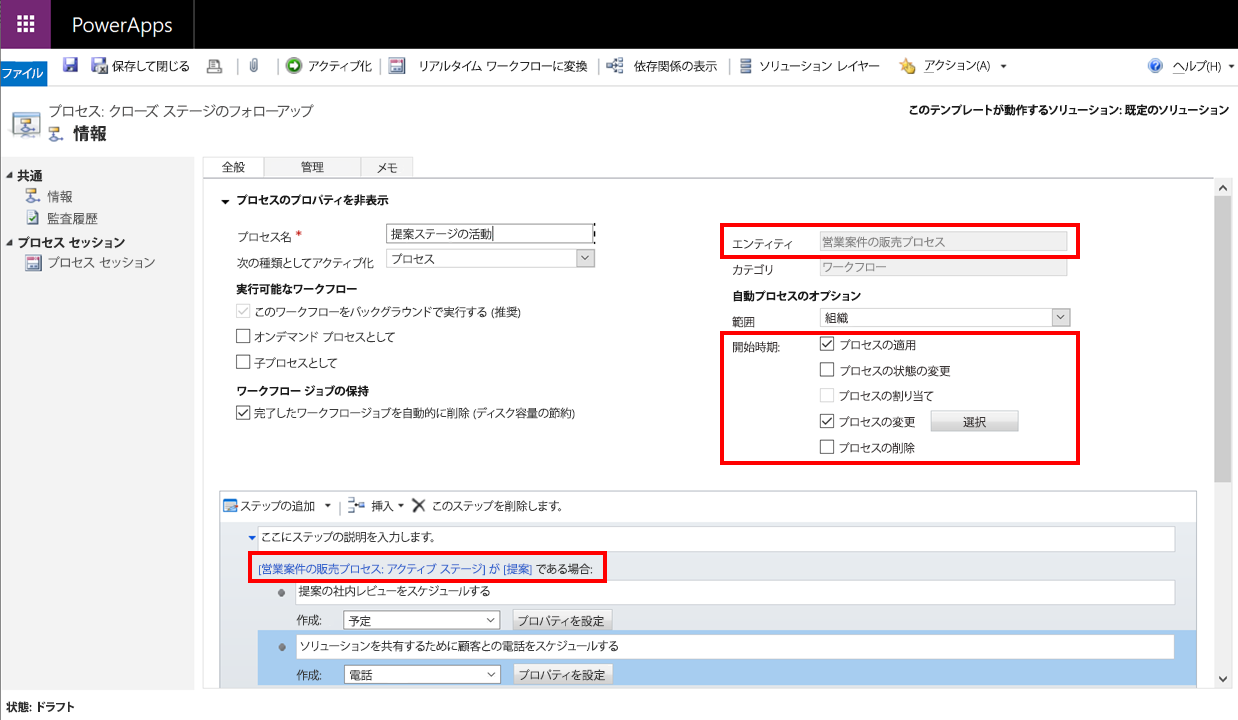ビジネス プロセス フロー列使用時のベスト プラクティス
テーブルのレガシープロセス関連のカラムは非推奨となっています。 ビジネス プロセス フロー テーブルで アクティブ ステージ (activestageid) 列を使用するときのベスト プラクティスをいくつか紹介します。
ビジネス プロセス フローのアクティブ ステージについて報告する
潜在顧客から営業案件への営業プロセスがオンになっているアクティブなステージにあることを報告することで、営業パイプラインを表示させる例に基づいて説明します。
以前は、ステージ別にビジネス プロセスについて報告するとき、ビジネス プロセス フローの関連テーブルごとにビューを定義し、アクティブ ステージ (activestageid) 列について報告することがありました。
関連テーブルの アクティブ ステージ (activestageid) 列が非推奨になっているため、ビジネス プロセス フローは 2 とおりの方法で報告できます。
選択肢 1: ビジネス プロセス フロー テーブルのビューとグラフ **(推奨)**
バージョン 9.0 以降では、ビジネス プロセス フローごとに、通常はビジネス プロセス フロート同じ名前で独自の Dataverse テーブルが作成されます。 ビジネス プロセス フローについて報告するには、報告対象のビジネス プロセス フローのテーブルを選択し、前と同じようにビューとグラフを作成します。
今回の例では、次の手順でリードから営業案件への営業プロセステーブルに移動します。
Power Apps にサインインします。
Power Appsインターフェイスの使用の詳細については、Power Appsの概要を参照してください。
左側のナビゲーション ウィンドウで、その他>テーブルを選択します。
フィルターを すべて に設定します。
リードから営業案件への営業プロセス テーブルを探して選択します。
ここで、他のあらゆるテーブルと同様にビューとグラフを定義できます。
データ エクスペリエンス タイルで、ビューまたはグラフを選択します。
この方法の利点は、単一のビューまたはグラフを使用し、複数のテーブルにまたがるビジネス プロセス フローについて報告できることです。
ビジネス プロセス フロー テーブルは Dataverse の他のあらゆるカスタム テーブルと変わらないため、カスタム列をテーブルに追加し、必要な追加情報を追跡記録できます。
選択肢 2: アクティブ ステージを関連テーブルにコピーする
また、関連テーブルからのレポートを続けるには、ビジネス プロセス フロー テーブルからアクティブ・ステージ (activestageid) 列を関連する Dataverse テーブルのカスタム列にコピーするクラウド フローを作成します。
この手法を使用する際は、いくつかの点にご留意ください :
1 つのテーブルで複数のビジネス プロセス フローを実行することができます。 この手法の場合、テーブルで実行されるビジネス プロセス フロー別のアクティブ ステージを 1 つのカスタム列で格納することをお勧めします。 この手法では、報告の整合性が維持されます。
関連テーブルが報告元であるため、複数のテーブルにまたがるビジネス プロセス フローについて報告する 1 つのビューを作成することはできません。
アクティブなステージを使用してロジックを実行する
次のような場合、アクティブなステージに基づいてロジックを実行する場合があります。
アクティブなステージを使用してクライアント側のロジックを実行する
ビジネス プロセスを使用する際は、自動化が望ましい作業が多くあります。 以下に例を示します:
フォームやビジネス プロセスのフローに関する新たに入手可能となる情報に基づいて、アクティブなビジネス プロセス フローを変更します。
手順またはフォーム列にユーザーが入力した値に基づき、アクティブ ステージを次のステージか前のステージに移動します。
選択したステージに基づき、フォーム タブと列の表示と非表示を切り替えます。
アクティブなビジネス プロセス フロー、アクティブまたは選択されたステージ、またはアクティブなステージの移動などのイベントに基づいて、情報を提供するメッセージを表示し、計算を実行します。
チップ
このようなシナリオでは、ビジネス プロセス フローに対応している、一連の クライアント API を使用します。
アクティブなステージを使用してサーバー側のロジックを実行する
ビジネス プロセス フローに基づく自動化を、サーバー側で行う必要性が発生する場合があります。 以下に例を示します:
営業案件の営業プロセスの見込みありと評価するステージがアクティブな状態となって 15 日間以上経過した場合、ユーザーに電子メールを送信します。
営業案件の営業プロセスのアクティブなステージが変化するたびに、そのプロセスに関連する一連のアクティビティを自動的に作成します。
クローズ処理のための通話アクティビティが完了すると、自動的に営業案件の営業プロセスを終了します。
チップ
ビジネス プロセス フローのテーブルに定義したクラシック Dataverse ワークフローまたはフローを使用します。
内部ソリューション レビューのアクティビティを作成する Dataverse ワークフローを構築し、営業案件の営業プロセス の 提案 ステージで顧客をフォローアップするには:
営業案件の営業プロセス テーブルでフローを作成し、テーブルのアクティブ ステージ 列が変化するたびに実行するようにそれを設定します。
アクティブ ステージ 列が提案になっていることを確認する条件を定義します。
ソリューションの内部レビューのための予約と通話行と、ソリューションをレビューする顧客コールをそれぞれ作成します。